
챗GPT는 강력한 인공지능 도구로, 업무, 학습, 개인 관심사 등 다양한 분야에서 효율적인 도움을 제공합니다. 특히 아이폰에서 챗GPT를 활용하면 더욱 직관적이고 편리하게 사용할 수 있습니다. 오늘 이 글에서는 챗GPT 앱 다운로드, Siri 통합, 홈 화면 추가, 일상 활용 방법 등을 단계별로 자세히 안내합니다.📱
1. 앱 다운로드 및 설치 📥
아이폰에서 챗GPT를 사용하려면 공식 앱을 다운로드해야 합니다.
✅ 앱 다운로드 방법
- 앱 스토어를 열고 검색 창에 ‘ChatGPT’를 입력합니다.
- OpenAI 공식 앱을 선택하고 ‘다운로드’를 클릭합니다.
- 앱 설치 후, 이메일 또는 기존 계정으로 로그인합니다.
🔑 공식 앱 다운로드의 중요성
공식 앱만이 보안과 성능을 보장하며, 가짜 앱 사용은 개인정보 유출의 위험이 있습니다.
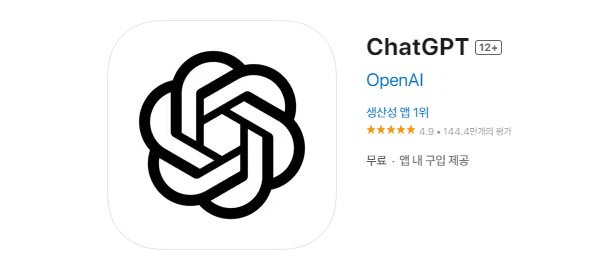
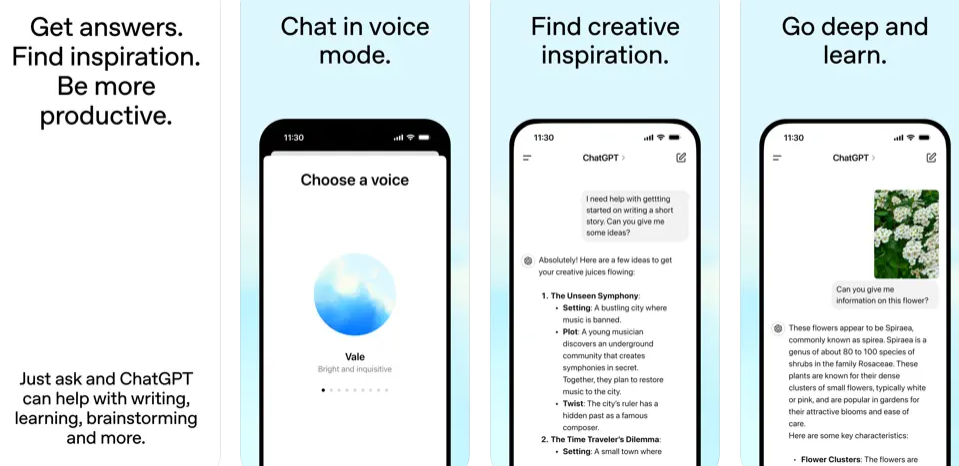
2. 홈 화면에 아이콘 추가하기 🖥️
웹 버전을 자주 사용할 경우, 홈 화면에 바로가기 아이콘을 추가하면 더욱 편리합니다.
✅ 홈 화면 추가 방법
1️⃣ Safari 브라우저를 열고 챗GPT 웹사이트에 접속합니다.
2️⃣ 하단의 ‘공유 버튼(네모+화살표)’을 클릭합니다.
3️⃣ ‘홈 화면에 추가’를 선택한 후 이름을 설정합니다.
4️⃣ ‘추가’ 버튼을 누르면 홈 화면에 아이콘이 생성됩니다.
💡 홈 화면 아이콘의 장점
- 앱 설치 없이도 바로 접속 가능
- 빠른 접근성
3. Siri와 통합 활용하기 🎙️
Siri를 활용하면 음성 명령으로 챗GPT를 실행할 수 있습니다.
✅ Siri 실행 방법
1️⃣ Siri를 활성화한 후, ‘챗GPT 실행해 줘’라고 말합니다.
2️⃣ 챗GPT 앱이 자동으로 열리며, 음성 명령으로 바로 사용할 수 있습니다.
🎯 Siri 통합의 활용성
- 음성으로 이메일 초안 작성
- 일정 관리 및 빠른 답변 받기

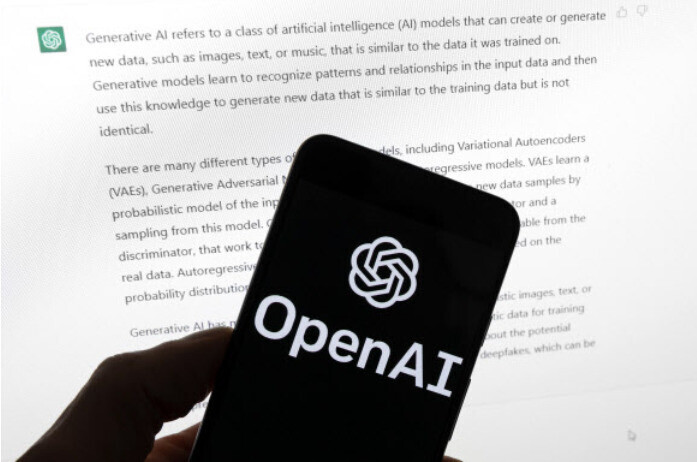
4. 액션 버튼 활용하기 🔘
아이폰의 액션 버튼을 활용하면 챗GPT에 더 빠르게 접근할 수 있습니다.
✅ 설정 방법
1️⃣ 설정 > 액션 버튼 메뉴로 이동합니다.
2️⃣ 챗GPT 앱 실행을 버튼에 할당합니다.
3️⃣ 액션 버튼을 눌러 챗GPT를 바로 실행합니다.
🚀 액션 버튼 활용 팁
- 자주 사용하는 경우 시간 절약
- 반복적인 앱 실행 과정 단축
5. 자녀 보호 기능 활용하기 🛡️
자녀가 챗GPT를 사용할 경우, 안전한 환경을 설정하는 것이 중요합니다.
✅ 자녀 보호 앱 활용
- FamiSafe 등의 자녀 보호 앱으로 사용 시간과 콘텐츠를 관리합니다.
- 부적절한 콘텐츠 접근을 차단합니다.
🔐 안전한 사용 환경
- 올바른 사용 습관 유도
- 불건전한 정보 차단
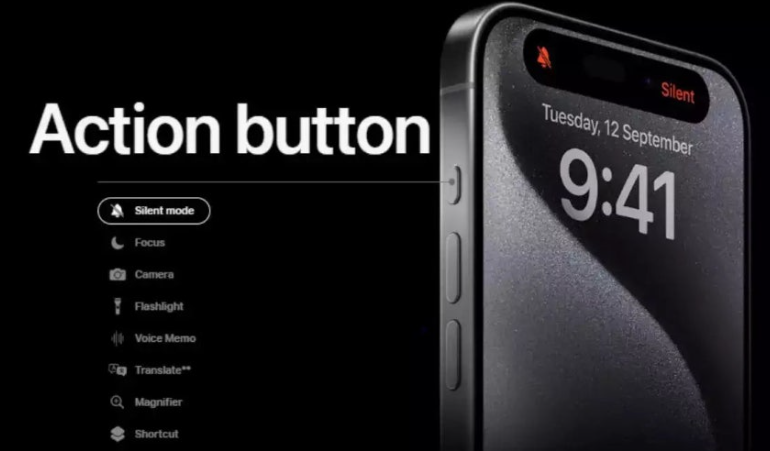

6. 사용 시 주의사항 🌟
챗GPT를 사용할 때는 보안과 정보 확인에 주의해야 합니다.
✅ 개인정보 보호
- 민감한 정보 입력 금지
- 공공장소 사용 시 주변 주의
✅ 정보 정확성 확인
- 챗GPT의 답변이 항상 정확하지 않을 수 있습니다.
- 중요한 결정은 추가 확인 후 진행하세요.
7. 마무리 🔑
아이폰에서 챗GPT를 사용하면 생산성 향상, 학습 지원, 일상 관리까지 다양한 이점을 누릴 수 있습니다.
- 다운로드 및 설치: 공식 앱 활용
- 홈 화면 바로가기: 빠른 접근성
- Siri와 액션 버튼: 효율적인 실행
- 자녀 보호 기능: 안전한 사용 환경
챗GPT를 스마트하게 활용해 일상과 업무에서 더 많은 가치를 창출해 보세요! 🚀
'생활' 카테고리의 다른 글
| 2025 내일로 패스 예매 방법, 가격, 종류 및 혜택 총정리 (0) | 2025.01.06 |
|---|---|
| 2025년 설날 기차표 예매 KTX 예약하기 꿀팁 (0) | 2025.01.06 |
| 나이키 미국 공홈 직구 방법: 결제, 배송, 성공 완벽 가이드 (0) | 2025.01.06 |
| 시외버스 예매 방법: 티머니GO와 버스타고를 활용한 스마트한 예약 팁 (0) | 2025.01.02 |
| 중고차 구매 전 필수! 자동차 사고이력 조회 완벽 가이드 (0) | 2025.01.02 |



